So setzen Sie das Galaxy S7 / S7 Edge zurück
Wir können das zweifelsfrei feststellenDie Samsung S-Serie hat unglaubliche Arbeit geleistet. Eines der bemerkenswerten Modelle dieser Serie ist das Galaxy S7 / S7 Edge, das bei den Nutzern auf jeden Fall große Begeisterung gefunden hat. Jetzt, da Sie sich auch für den Kauf des gleichen Modells entschieden haben, haben Sie sich entschieden sollten eine Vorstellung von den neuen Einstellungen und insbesondere dem Zurücksetzen des Geräts haben, da es natürlich zu Störungen kommt und das Gerät dann in diesem Moment als Retter zurückgesetzt wird. In diesem Artikel werden wir Ihnen verschiedene Möglichkeiten erläutern, wie Sie vorgehen können Setzen Sie Ihr Galaxy S7 zurück wie man Samsung Galaxy S7 zurücksetzt In diesem Fall können Sie kleinere Störungen selbst beheben. Lassen Sie uns nun die Rücksetzmethoden einzeln untersuchen.
- Teil 1: Soft Reset Galaxy S7 / S7 Edge
- Teil 2. Hard Reset Galaxy S7 / S7 Edge
- Teil 3: Auf Werkseinstellungen zurücksetzen Samsung Galaxy S7 / S7 Edge
- Teil 4. Setzen Sie die Netzwerkeinstellungen auf dem Suamsung Galaxy S7 / S7 Edge zurück
Teil 1: Soft Reset des Galaxy S7 / S7 Edge mit Hardwaretasten
Beim Soft-Reset des Galaxy S7 muss das Gerät lediglich neu gestartet werden. Im Gegensatz zu den oben genannten Methoden werden Sie hierdurch keinen Datenverlust erleiden. Die Schritte sind -
- Alles was Sie brauchen, um die "Power" -Taste lange zu drücken.
- Klicken Sie jetzt auf "Neu starten" und bestätigen Sie durch erneutes Tippen auf "Neu starten".

Teil 2. Zurücksetzen des Galaxy S7 / S7 Edge mit Hardwareschlüsseln
Um das Zurücksetzen des Galaxy S7 aufWerkseinstellungen können Sie auch anhand der Hardwareschlüssel vornehmen. Diese Methode ist vor allem dann hilfreich, wenn das Menü Ihres Geräts nicht ordnungsgemäß funktioniert oder Sie Ihr Gerät aufgrund eines Problems nicht bedienen können, das dazu geführt hat, dass Ihr Gerät nicht mehr reagiert. Da dies wiederum die Schritte für das Zurücksetzen auf die Werkseinstellungen sind, können Sie die Methode für den Fall verwenden, dass das Gerät eingefroren ist, Probleme mit dem Touchscreen auftreten, Anrufe nicht empfangen / getätigt werden können und dergleichen. Ganz zu schweigen davon, dass alles von Ihrem Samsung Galaxy S7 gelöscht wird. Im Folgenden sind die Schritte aufgeführt, die ausgeführt werden müssen.
- Initiieren Sie den Vorgang mit dem Ausschalten des Geräts. Halten Sie nach dem Ausschalten die Tasten "Power", "Volume Up" und "Home" gleichzeitig gedrückt.

- Machen Sie so lange weiter, bis das Samsung-Logo sichtbar wird. Jetzt werden Sie den Startbildschirm bemerken und eine Liste mit Menüs wird angezeigt.
- Um die richtige Option aus dem Menü auszuwählen, müssen Sie die Taste "Lautstärke verringern" betätigen und zur Option "Daten löschen / Werkseinstellungen wiederherstellen" gelangen. Tippen Sie zur Auswahl auf die Taste "Power".


- Sie werden um Bestätigung gebeten. Gehen Sie zur Option "Ja" und wählen Sie "System jetzt neu starten". Nach einer Weile wird Ihr Gerät gelöscht und in den Werkszustand versetzt.

Teil 3: So setzen Sie das Samsung Galaxy S7 / S7 Edge auf die Werkseinstellungen zurück
Durch Zurücksetzen auf die Werkseinstellungen wird das Gerät auf den ursprünglichen Zustand zurückgesetzt.Der Werkszustand bedeutet, dass Ihre Daten gelöscht werden. Bitte beachten Sie, dass durch ein hartes Zurücksetzen alle Daten auf Ihrem Gerät gelöscht werden. Textnachrichten, Fotos, Videos, Einstellungen, alles wird dabei entfernt. Vergessen Sie also nicht, ein Backup Ihres Samsung Galaxy S7 oder S7 Edge zu erstellen, bevor Sie fortfahren.
- 3.1 Zurücksetzen auf die Werkseinstellungen des Galaxy S7 / S7 Edge über das Einstellungsmenü
- 3.2 Wie kann ich das gesperrte Galaxy S7 ohne Passcode auf die Werkseinstellungen zurücksetzen?
3.1 Zurücksetzen aus dem Einstellungsmenü
Wenn Sie wissen möchten, wie Sie das Galaxy S7 zurücksetzen, können Sie dies verwendenvon Einstellungen in Ihrem Gerät, die eine bequeme Methode für alle ist. Diese Methode wird verwendet, wenn Ihr Gerät Probleme mit dem Einfrieren oder schlechten Akkuleistungen usw. hat. Beachten Sie außerdem, dass bei Verwendung dieser Methode die gesamten Daten von Ihrem Gerät gelöscht werden. Ihr Gerät wird wieder wie zuvor in den Werkszustand versetzt. Hier sind die Schritte, die Sie nur beachten müssen, um das Galaxy S7 auf die Werkseinstellungen zurückzusetzen.
- Tippen Sie in Homescreen auf "Apps" und anschließend auf "Einstellungen".
- Tippen Sie danach auf die Schaltfläche "Sichern und Zurücksetzen".

- Suchen Sie nun nach "Factory Data Reset".

- Tippen Sie auf die Option "TELEFON / GERÄT ZURÜCKSETZEN" und geben Sie das Passwort, die PIN oder das Muster ein, um die Aktion zu bestätigen.

- Zuletzt klicken Sie auf "Alle löschen".
Wenn Sie die Werkseinstellung manuell durchführen,es kann einige unbekannte Fehler verursachen. Ich empfehle wirklich die Methode 2, um das Zurücksetzen auf die Werkseinstellungen durchzuführen. Dadurch kann der Vorgang in wenigen Minuten abgeschlossen werden, selbst wenn Ihr Gerät gesperrt wurde.
3.2 Wie kann ich das gesperrte Galaxy S7 ohne Passcode auf die Werkseinstellungen zurücksetzen?
Was passiert, wenn Ihr Samsung Galaxy S7 gesperrt wird und Sie es zurücksetzen müssen? Wie würden Sie dann das Gerät ohne Passwort zurücksetzen? Gut! Dies ist seitdem nicht mehr schwierig Tenorshare 4uKey für Android ist gestartet. Dieses Tool ist dafür verantwortlich, jegliche Art von Android-Sperren zu entfernen, sei es Passwörter, PIN oder Muster oder sogar eine Fingerabdrucksperre. Sie können den Bildschirm in Sekundenschnelle und ohne großen Aufwand entsperren. Lassen Sie uns verstehen, wie Sie das Galaxy S7 über 4uKey zurücksetzen können.
Schritt 1: Laden Sie das Programm herunter und führen Sie es auf Ihrem PC aus. Verbinden Sie Ihr Samsung damit über USB-Kabel.

Schritt 2: Sobald Ihr Gerät eine erfolgreiche Verbindung hergestellt hat, klicken Sie auf die Schaltfläche "Entfernen", um den Bildschirm zu umgehen.

Schritt 3: Sie können jetzt den Fortschritt des Entfernens sehen. Anschließend müssen Sie Ihr Gerät in den Wiederherstellungsmodus versetzen. Folgen Sie dazu einfach den Anweisungen auf dem Bildschirm.
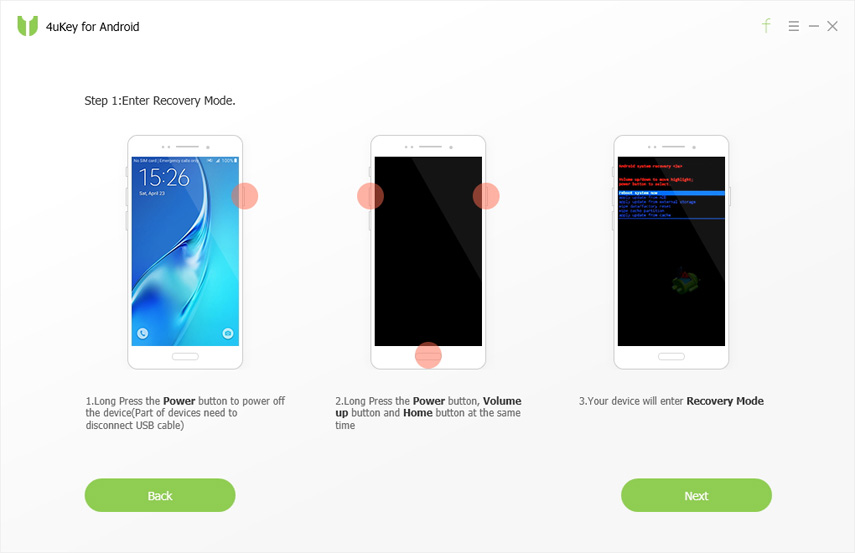
Schritt 4: Klicken Sie auf "Weiter" und befolgen Sie die Anweisungen auf dem Bildschirm, um Ihr Samsung-Gerät auf die Werkseinstellungen zurückzusetzen.

Teil 4. So setzen Sie die Netzwerkeinstellungen auf dem Suamsung Galaxy S7 / S7 Edge zurück
Die Netzwerkeinstellungen umfassen WLAN und Mobilfunkdatenund andere netzwerkbezogene Einstellungen. Durch das Zurücksetzen dieser Einstellungen werden die gesamten Netzwerkeinstellungen wie WLAN- oder VPN-Kennwörter usw. gelöscht. Diese Methode können Sie anwenden, wenn Verbindungsprobleme mit Ihrem Gerät auftreten. So setzen Sie Samsung Galaxy S7 zurück Netzwerkeinstellungen.
- Öffnen Sie "Einstellungen" und scrollen Sie nach unten zu "Sichern und Zurücksetzen".
- Wählen Sie "Netzwerkeinstellungen zurücksetzen" und wählen Sie "EINSTELLUNGEN ZURÜCKSETZEN".

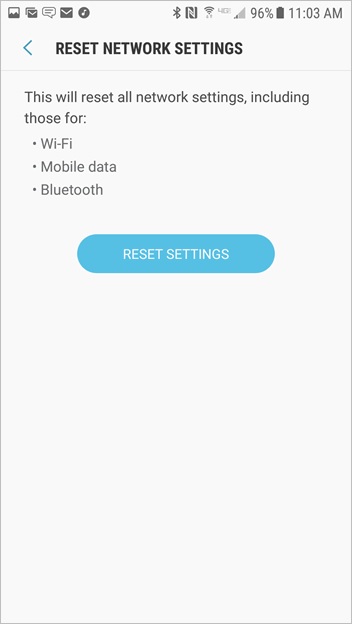
- Bestätigen Sie mit "RESET SETTINGS".

Fazit
Wir haben Ihnen eine umfassende Anleitung zum Zurücksetzen gegebenSamsung Galaxy S7. Nachdem Sie diesen Artikel sorgfältig gelesen haben, werden Sie die Tricks beherrschen und können diese Methoden als Schritte zur Fehlerbehebung verwenden, wenn Sie Probleme haben. Darüber hinaus haben wir Sie auf eines der zuverlässigsten Tools aufmerksam gemacht, d. H. 4uKey, mit dem Sie das Galaxy S7 oder ein anderes Android-Gerät ohne Kennwort zurücksetzen können. Die Leistung dieses Tools ist wirklich lobenswert und Sie können sich beim Zurücksetzen eines Android auf die Werkseinstellungen einfach darauf verlassen.









